Heim >häufiges Problem >Verfügt der Computer über eine integrierte Bildschirmaufzeichnungsfunktion?
Verfügt der Computer über eine integrierte Bildschirmaufzeichnungsfunktion?
- 青灯夜游Original
- 2023-03-17 15:29:0118628Durchsuche
Der Computer verfügt über eine eigene Bildschirmaufzeichnungsfunktion. So aktivieren Sie die Bildschirmaufzeichnungsfunktion: 1. Klicken Sie auf die Schaltfläche „Start“ und dann auf „Einstellungen“. 2. Suchen Sie in der Einstellungsoberfläche nach „Spiel“ und klicken Sie zum Aufrufen. 3. Öffnen Sie in der Spieloberfläche „Spielleiste verwenden“. Mit der Funktion „Clips aufnehmen“ können Sie die Bildschirmaufzeichnungsfunktion Ihres Computers nutzen.

Die Betriebsumgebung dieses Tutorials: Windows 10-System, Lenovo Air14-Computer.
Im Windows 10-System verfügt der Computer über eine eigene Bildschirmaufzeichnungsfunktion.
Der vollständige Name der in Win10 integrierten Bildschirmaufzeichnung ist XBox Game Bar. Sie wurde ursprünglich für die Aufzeichnung von Spielen auf der Xbox entwickelt, kann aber nur verwendet werden, wenn sich der Computer im Spielemodus befindet auch auf dem Desktop oder durch Hinzufügen bestimmter Anwendungen in anderen Anwendungen verwendet werden.
So aktivieren Sie die Bildschirmaufzeichnungsfunktion:
Einige Freunde drücken möglicherweise die Tastenkombination für die Bildschirmaufzeichnung [Win+G], diese kann jedoch nicht aktiviert werden. Dies liegt höchstwahrscheinlich daran, dass die Xbox Game Bar-Funktion des Computers aktiviert ist nicht aktiviert ist, öffnen Sie einfach [Einstellungen] – [Spiel], um diese Funktion zu aktivieren.
1. Schalten Sie den Computer ein, klicken Sie auf die Schaltfläche „Start“ und dann auf „Einstellungen“.
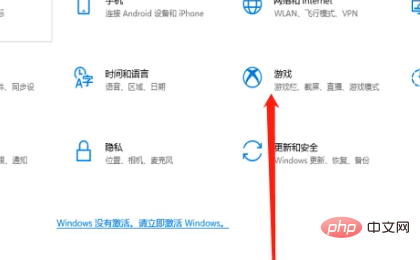
2. Suchen Sie in den Einstellungen nach „Spiel“ und klicken Sie zum Betreten.
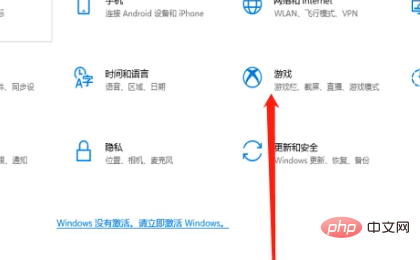
3. Aktivieren Sie in der Spieloberfläche die Aufnahme- und Bearbeitungsfunktion über die Spielleiste und Sie können die integrierte Bildschirmaufzeichnungsfunktion des Computers verwenden.
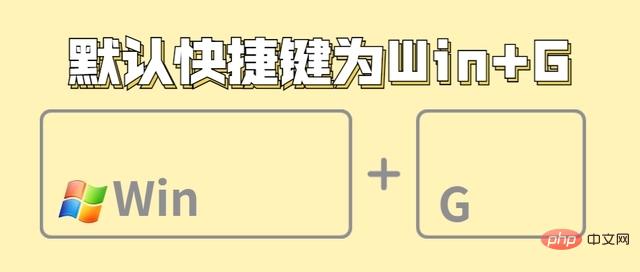
Verwenden Sie die XBox Game Bar, um den Bildschirm aufzuzeichnen
1 Nachdem Sie die Seite geöffnet haben, die aufgezeichnet werden soll, drücken Sie direkt die Aufnahme-Tastenkombination [Win+G] der Xbox Game Bar, um die Aufnahme-Tastenkombination schnell zu öffnen. (Die integrierte Aufnahmefunktion kann den Desktop des Computersystems nicht aufzeichnen)
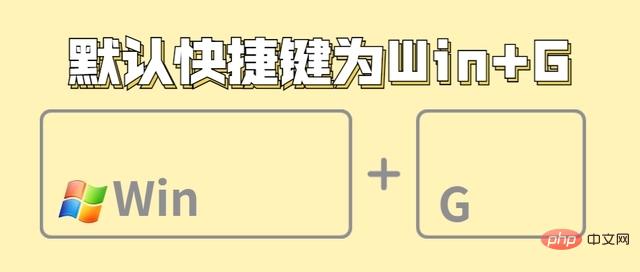
2. Ziehen Sie die System-Soundleiste von [Mix] - [Audio] der Xbox Game Bar-Aufnahmefunktion und klicken Sie dann auf den aufleuchtenden Kreis Klicken Sie im Bereich [Aufnahme] auf die Aufnahmetaste, um mit der Aufnahme des Computer-Desktop-Inhalts zu beginnen.
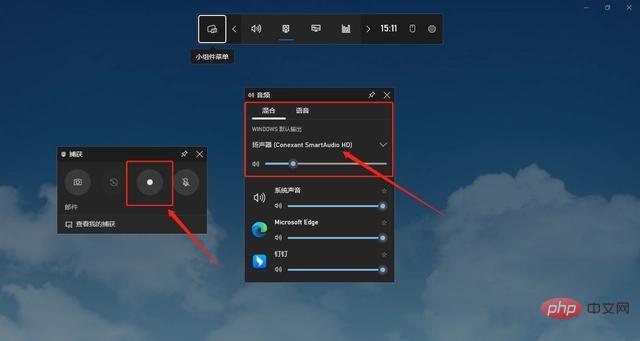
Weitere Informationen zu diesem Thema finden Sie in der Spalte „FAQ“!
Das obige ist der detaillierte Inhalt vonVerfügt der Computer über eine integrierte Bildschirmaufzeichnungsfunktion?. Für weitere Informationen folgen Sie bitte anderen verwandten Artikeln auf der PHP chinesischen Website!
In Verbindung stehende Artikel
Mehr sehen- Was bedeutet Windows Defender?
- Welche Folgen hat der Ablauf der Windows-Lizenz?
- Was soll ich tun, wenn Windows den Treiber für den Netzwerkadapter nicht finden kann?
- Was soll ich tun, wenn ich keinen Fingerabdruckleser finde, der Windows Hello-Fingerabdrücke unterstützt?
- Was tun, wenn der Windows-Fotobetrachter nicht mehr über genügend Speicher verfügt?
- Was tun, wenn Windows 11 nicht automatisch repariert werden kann?

